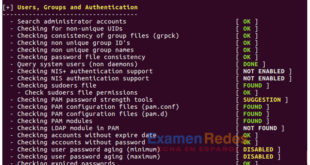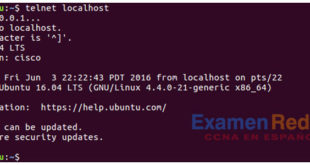Última actualización: junio 12, 2022
1.5.3.4 Práctica de laboratorio: Explorando el mundo de los profesionales en ciberseguridad (versión para el instructor)
Nota para el instructor: El color de fuente rojo o las partes resaltadas en gris indican texto que aparece en la copia del instructor solamente.
Objetivos
Explorar las características de seguridad que utilizan las organizaciones como Google y Cisco para mantener los datos a salvo.
Parte 1: Cómo proteger sus datos
Parte 2: Cómo mejorar la seguridad en las cuentas de Google
Aspectos básicos/Situación
En este capítulo se presenta el mundo cibernético a los estudiantes. Este mundo cibernético está lleno de reinos de datos que manejan cantidades inimaginables de información personal y organizacional. Como profesionales en ciberseguridad, es importante comprender los tipos de mecanismos de ciberseguridad que una organización debe implementar para proteger los datos que almacenan, administran y protegen. En esta práctica de laboratorio, explorará una de las organizaciones de manejo de datos más grandes del mundo, Google. Verá dos videos y luego responderá una serie de preguntas. Cada video presenta un aspecto diferente de la ciberseguridad dedefensa en Google. Al finalizar, usted tendrá una mejor comprensión de las medidas de seguridad y los servicios que las organizaciones como Google adoptan para proteger la información y los sistemas de información.
Videos:
Recursos necesarios
- Computadora o dispositivo móvil con acceso a Internet
Parte 1: Protección de sus datos
Como uno de los repositorios de datos personales más grandes del mundo, Google almacena cantidades masivas de datos. Google representa alrededor del 50 % de toda la actividad de búsqueda en Internet. Para complicar aún más las cosas, Google opera y es dueño de YouTube, el sistema operativo Android y muchas otras fuentes importantes de recopilación de datos. En esta actividad, verá un breve video e intentará identificar varias de las medidas que toman los profesionales en ciberseguridad en Google para proteger sus datos.
Paso 1: Abra un navegador y vea el siguiente video:
a. ¿Cómo garantiza Google que los servidores que instalan en sus centros de datos no estén infectados con malware por los fabricantes de equipos?
Los ingenieros y profesionales cibernéticos, compran, prueban y construyen cada servidor de manera interna e instalan su propio sistema operativo en cada uno.
b. ¿Cómo se protege Google contra el acceso físico a los servidores ubicados en los centros de datos de Google?
El acceso a un centro de datos de Google está fuertemente controlado. Solo personal autorizado puede ingresar. El personal de seguridad trabaja las 24 horas del día, los 7 días de la semana. Los centros están protegidos por el personal de seguridad y supervisión por videos durante las 24 horas. Todo el personal debe registrarse en la recepción. El equipo de Google no permite que visitantes externos ingresen a las instalaciones del centro de datos.
c. ¿Cómo protege Google los datos de clientes en un servidor?
Todos los datos en los sistemas de Google están cifrados y almacenados en varias ubicaciones. Google también utiliza datos aleatorios para que sea más difícil ubicar los datos. Todas los discos duros se supervisan y prueban regularmente. Si un disco presenta indicios de una posible falla, se intercambia antes de que falle. Todas las unidades retiradas se destruyen físicamente.
Paso 2: Identifique vulnerabilidades de los datos.
a. Como podrá ver en el video, la información de los centros de datos de Google está bien protegida; sin embargo, al usar Google, no todos sus datos se encuentran en el centro de datos de Google. ¿En qué otro lugar puede encontrar sus datos al utilizar el motor de búsqueda de Google?
Los datos aún residen en su equipo local (computadoras, laptops, tablets o smartphones). Estos datos también deben protegerse.
b. ¿Puede tomar medidas para proteger sus datos al utilizar el motor de búsqueda de Google? ¿Cuáles son algunas de las medidas que puede usar para proteger sus datos?
Utilice contraseñas seguras y/o un inicio de su sesión de dos pasos. También puede borrar su historial o cookies de su navegador con frecuencia. Puede requerir autenticación de dispositivo para acceder a su cuenta.
Parte 2: Mejora la seguridad en sus cuentas de Google
La mayor amenaza al utilizar servicios en línea como Google es proteger la información de su cuenta personal (nombre de usuario y contraseña). Para complicar aún más las cosas, estas cuentas se comparten y utilizan comúnmente para autenticarse en otros servicios en línea, como Facebook, Amazon o LinkedIn. Usted cuenta con varias opciones para mejorar el manejo de sus credenciales de inicio de sesión de Google. Estas medidas incluyen crear una verificación de dos pasos o un código de acceso con su nombre de usuario y contraseña. Google también admite el uso de llaves de seguridad. En esta actividad, verá un video corto e intentará identificar las medidas que se pueden tomar para proteger sus credenciales al utilizar cuentas en línea.
Paso 1: Abra un navegador y vea el siguiente video:
The Key to Working Smarter, Faster, and Safer
a. ¿Qué es la verificación de dos pasos? Esto, ¿cómo puede proteger su cuenta de Google?
La verificación de dos pasos es una mejora a un inicio de sesión normal en la cuenta de Google. Los usuarios pueden crear un número de ID especial que se proporciona durante el inicio de sesión.
b. ¿Qué es una llave de seguridad y qué hace? ¿Puede utilizar la llave de seguridad en varios sistemas?
Un registro de llave de seguridad se registra en su cuenta de Google, no en una computadora determinada. Puede utilizar la llave de seguridad en cualquier computadora con Google Chrome.
c. Haga clic aquí para ver preguntas comunes sobre la llave de seguridad. Si configura su cuenta para utilizar una llave de seguridad, ¿aún se puede ingresar sin tener una clave física?
Sí. Si se le solicita una llave de seguridad y no la tiene a su disposición, siempre tendrá la opción de utilizar un código de verificación. Simplemente haga clic en el enlace en la parte inferior de la pantalla que dice usar código de verificación.
Paso 2: Protección del acceso a la cuenta de Gmail.
a. Se ha vuelto muy popular el uso de una cuenta de Gmail. Actualmente, Google tiene más de mil millones de cuentas activas de Gmail. Una de las características convenientes de las cuentas de Gmail es la capacidad para otorgar acceso a otros usuarios. Esta característica de acceso compartido crea una cuenta de correo electrónico compartida. Los hackers pueden utilizar esta característica para acceder a su cuenta de Gmail. Para controlar la cuenta, inicie sesión en su cuenta de Gmail y haga clic en el icono de engrane en la esquina superior derecha (Configuraciones). Cuando la pantalla de configuración se abre, se muestra una barra de menú debajo del título de la pantalla Configuración. (General – Etiquetas – Recibidos – Cuentas e importación – Filtros y Direcciones bloqueadas…)
b. Haga clic en el elemento del menú Cuentas e importación. Marque la opción Conceder acceso a su cuenta. Elimine los usuarios compartidos no autorizados de su cuenta.
Paso 3: Verifique su actividad en la cuenta de Gmail.
a. Los usuarios de Gmail también pueden verificar la actividad de su cuenta para asegurarse de que ningún otro usuario haya accedido a su cuenta personal de Gmail. Esta característica puede identificar quién accedió a la cuenta y desde qué ubicaciones. Utilice la opción Última actividad de la cuenta para determinar si alguien más accedió a su cuenta. Para acceder a la Última actividad de la cuenta siga estos pasos:
1) Inicie sesión en su cuenta de Gmail.
2) Seleccione Última actividad de la cuenta: que se encuentra en la parte inferior de la página. Mostrará la última vez que un usuario no autorizado ingresó a la cuenta y desde dónde.
3) Debajo de este mensaje encontrará un hipervínculo de detalles. Haga clic en el hipervínculo de detalles.
b. Vea la actividad de la cuenta. Si encuentra un usuario no autorizado, puede desconectar al usuario no autorizado haciendo clic en el botón de la parte superior izquierda, en la opción Cerrar todas las demás sesiones abiertas en la web. Ahora cambie su contraseña para evitar que el usuario no autorizado acceda a su cuenta.
 ExamenRedes – Examen, preguntas y respuestas Redes De Computadores Examenes de Redes
ExamenRedes – Examen, preguntas y respuestas Redes De Computadores Examenes de Redes